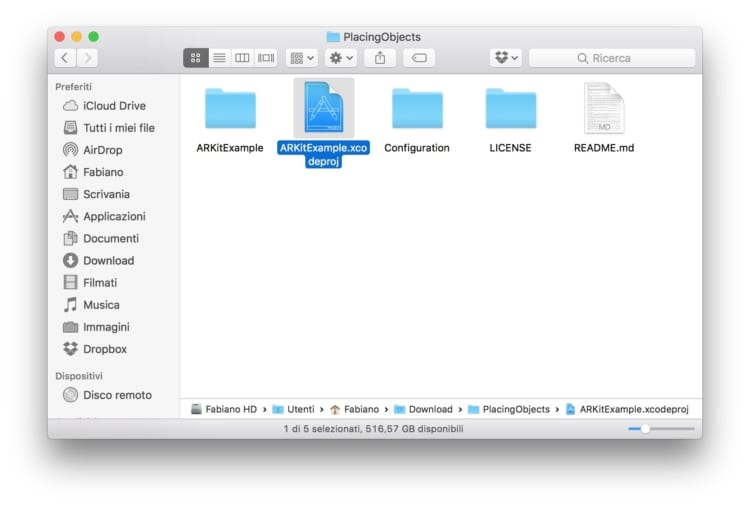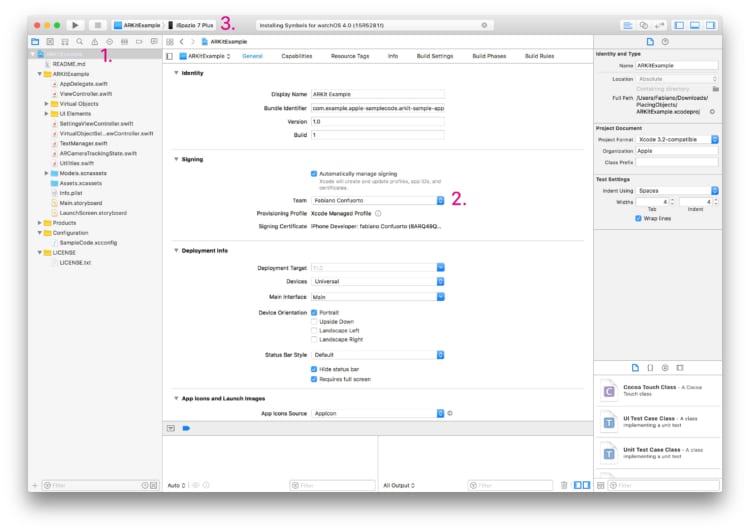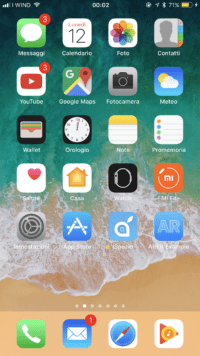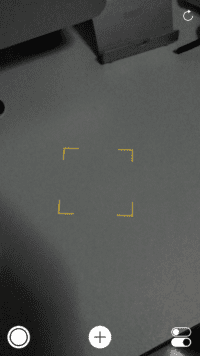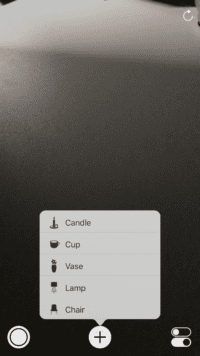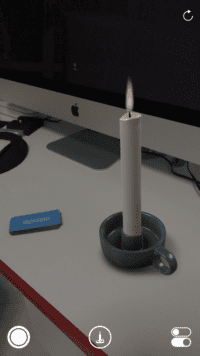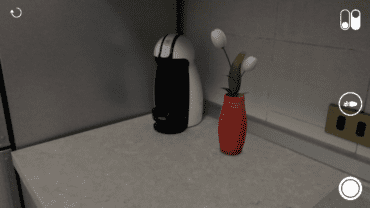Abbiamo parlato tanto di ARKit su iOS 11 ma non siete curiosi di provarlo sul vostro iPhone? In questo articolo vi guidiamo al download e all’installazione della stessa applicazione demo mostrata da Apple durante il Keynote della WWDC 2017. Guida originale iSpazio.
Durante l’evento Apple, per introdurre il nuovo ARKit venne mostrata una demo davvero molto bella. Sfruttando la fotocamera e la realtà aumentata, era possibile visualizzare diversi oggetti su un tavolo. Tra questi: una tazza, una lampada, una candela, un vaso di fiori ed una sedia.

Nessun blog ne ha ancora parlato ma da domani siamo sicuri che questa notizia inizierà a girare. In questo articolo vi mostriamo come installare l’applicazione demo mostrata da Apple direttamente sui vostri iPhone. Questa vi permetterà di provare la realtà aumentata nei minimi dettagli che vi lasceranno sicuramente a bocca aperta.
Requisiti
- Un iPhone con iOS 11 beta 1 o successivi
- Xcode 9 beta installato sul vostro Mac
- Un account da sviluppatore Apple
Guida iSpazio
1. Scaricate ed installate Xcode 9 beta che trovate sul sito ufficiale Apple dedicato agli sviluppatori.
2. Collegate il vostro iPhone con iOS 11 al computer tramite il cavetto Lightning
3. Scaricate l’applicazione ARKit Example, cliccando qui.
4. Scompattate l’archivio “PlacingObject.zip” e cliccate sul file “ARKitExample.xcodeproj” per aprirlo ed aggiungerlo ad Xcode 9.
5. A questo punto, assicuratevi di essere nel primo tab della sezione laterale sinistra. Cliccate dunque sull’icona a forma di cartella e poi sulla prima voce ARKitExample. Questo aprirà una schermata centrale con la quale dovremo interagire.
6. In corrispondenza della voce Team, cliccate sul menu a tendina e selezionate il vostro account da sviluppatore.
7. Infine, dalla parte alta di Xcode, selezionate il vostro dispositivo. Di default troverete il simulatore in questa sezione ma cliccandoci con il mouse potrete selezionare il vostro iPhone che apparirà solo quando sarà collegato tramite Lightning al computer.
8. Adesso siamo pronti per cliccare il tasto Play. Se è la prima volta che effettuate questa operazione, occorreranno alcuni minuti per installare tutti i tool diagnostici. Alla fine vi ritroverete con una nuova applicazione sulla Springboard chiamata ARKit Example.
Abbiamo terminato. Avviate l’applicazione e divertitevi. Inquadrate un tavolo o una superficie, quando vedrete apparire un riquadro giallo, potrete cliccare il tasto (+) centrale per aggiungere i vostri oggetti.
Con un dito potrete spostare gli oggetti sul tavolo, avvicinandoli ed allontanandoli. Automaticamente cambierà la loro grandezza. Per ruotarli, tenete premuto con un dito ed utilizzatene un altro per compiere movimenti circolari. Nelle impostazioni, accessibili tramite il tasto in basso a destra, potrete anche abilitare il ridimensionamento degli oggetti con un pinch a due dita.
L’ARKit è davvero potentissimo perchè rileva automaticamente la piattaforma di base e possiamo avvicinarci o allontanarci moltissimo dall’oggetto senza che questo sparisca o perda la posizione data. Io mi sono divertito ad entrare addirittura all’interno del fiore o della lampada. Il risultato è pazzesco e questa è soltanto una semplicissima app demo!
Provate l’ARKit anche sul vostro iPhone e fateci sapere cosa ne pensate!